| 8.11. Courbes | ||
|---|---|---|

|
8. Le menu « Couleurs » |  |
L’outil Courbes est le plus sophistiqué pour modifier la couleur, la luminosité ou la transparence du calque actif ou de la sélection
Vous pouvez accéder à l’outil de deux façon :
Dans le menu d’image en suivant →
En cliquant sur l’icône d’outil  dans la Boîte à outils, si cet outil y a été installé. Pour ce faire, reportez-vous à Section 1.13, « Boîte à outils ».
dans la Boîte à outils, si cet outil y a été installé. Pour ce faire, reportez-vous à Section 1.13, « Boîte à outils ».
« Presets » are a common feature for several Colors commands. You can find its description in Section 8.1.1, « Fonctions communes aux couleurs ».
Cinq options :
La courbe représente la valeur, c.-à-d la luminosité des pixels tels que vous les voyez dans l’image composite.
La courbe représente la quantité de couleur dans chacun des trois canaux RVB. Ici, sombre signifie peu coloré . Clair signifie très coloré.
La courbe représente l’opacité des pixels. Sombre signifie très transparent. Clair signifie très opaque.
Ce bouton efface tous les changements effectués sur le canal sélectionné et le remet à ses valeurs par défaut.
Using the two buttons on the left, you can switch between linear and perceptual (non-linear) modes.
The two rightmost buttons let you switch between showing the histogram in Linear and Logarithmic mode. You can also use the same options in the Tool Options dialog if Curves has been enabled as a tool. This grayed out histogram is not displayed by default.
The horizontal gradient: it represents the input tonal scale. It, too, ranges from 0 (black) to 255 (white), from Shadows to Highlights. When you adjust the curve, it splits into two parts; the upper part then represents the tonal balance of the layer or selection.
Le dégradé vertical : il représente la destination, l’échelle de tonalité de sortie. Il s’étale de 0 (noir) à 255 (blanc, des Tons sombres aux Tons clairs.
le diagramme : la courbe est tracée sur une grille et va du coin en bas à gauche au coin en haut à droite. La position x/y du pointeur est affichée en permanence en haut à gauche de la grille. Par défaut, cette courbe est une droite parce que chaque niveau d’entrée correspond au même ton de sortie. GIMP place automatiquement une ancre à chaque extrémité de la courbe, pour le noir (0) et le blanc (255).
If you click the curve, a new point is created. When the mouse pointer goes over a point, it takes the form of a small hand. You can click-and-drag the point to bend the curve.
If you click outside the curve, a point is also created, and the curve includes it automatically. If you Ctrl-click outside the curve, the Y-coordinate snaps to the original curve: this is particularly useful for adding points along the curve.
Inactive points are white. The active point is black. You can activate a point by clicking it. You can also swap the point activation by using the Left and Right arrow keys of your keyboard.
Deux points définissent un segment de courbe représentant une gamme de tons dans le calque. Vous pouvez cliquer-glisser ce segment (ce qui crée un nouveau point). Bien entendu, vous pouvez le faire glisser au-delà des points terminaux.
Pour déplacer un point, il existe plusieurs possibilités de régler finement la position du point.
Cliquez-glissez le point.
Utilisez les touches fléchées Haut et bas pour déplacer le point verticalement. En maintenant l’appui sur la touche Maj, le déplacement se fait par incréments de 15 pixels.
Ctrl + click-and-drag allows you to move the point along the curve in its segment, independently of the pointer position.
Another way to move point is using the « Input » and « Output » spin buttons, which are available in GIMP 2.10.12 and newer: see below.
To delete all points (apart from both ends that can't be deleted), click the button. To delete only one point, move it beyond any adjacent point horizontally.
Meanwhile, on the canvas, the mouse pointer has the form of an eye-dropper. If you click a pixel, a vertical line appears on the chart, positioned to the source value of this pixel in the selected channel. If you Shift-click, you create a point in the selected channel. If you Ctrl-click, you create a point in all channels, possibly including the Alpha channel. You can also Shift-drag and Ctrl-drag: this moves the vertical line and the point appears when releasing the mouse left button.
The histogram of the active layer or selection for the selected channel is represented in gray in the chart. It's only a reference and is not updated during treatment.
Ces boutons compteurs permettent de régler les coordonnées du point sélectionné numériquement et précisément si nécessaire.
Control points can be either Smooth (default: all points are smooth) or Corner points. These Corner points result in a sharp angle. They are displayed using a diamond shape. You can toggle between Smooth and Corner for the selected point.
This Smooth option affects the whole curve, not only the selected point as above.
Avec ce mode, vous pouvez tracer une ligne brisée que vous lissez ensuite en cliquant sur le Type de courbe .
These are common features described in Section 8.1.1, « Fonctions communes aux couleurs ».
Nous créons des points et des segments sur la courbe et nous les déplaçons pour mettre en forme la courbe. Cette courbe mappe les tons d’« entrée » du calque actif ou de la sélection vers les tons de « sortie ».
Déplacer le point d’un pixel vers le haut rend ce pixel plus clair.

Déplacement du point vers le haut
Le fait de rendre la courbe plus horizontale oblige l’ensemble de la gamme de tons d’entrée à occuper une gamme de tons de sortie rétrécie.
L’histogramme montre la compression des pixels dans l’intervalle de sortie. Les pixels les plus sombres et les plus clairs disparaissent et le contraste diminue.
Figure 16.165. Rendre la courbe plus horizontale
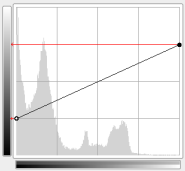
Rend la courbe plus horizontale
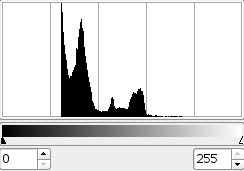
Histogramme résultant
Déplacer le point terminal haut vers la gauche et le point terminal bas vers la droite a le même effet que déplacer le curseur blanc vers la droite dans l’outil Niveaux : tous les pixels dont la valeur est supérieure au point blanc (partie plate de la courbe) deviennent blancs (ou plus colorés ou plus opaques selon le canal sélectionné). Tous les pixels dont la valeur est inférieure au point noir (courbe aplatie en bas) deviennent noir (noirs ou complètement transparents). Les pixels correspondants aux points de la courbe déplacés vers le haut deviennent plus clairs. Les pixels correspondant aux points de la courbe déplacés vers le bas deviennent plus sombres (flèches vertes). Tous ces pixels seront répartis sur l’ensemble de la gamme de tons de sortie.
L’histogramme montre l’étendue des valeurs, de Noir (0) à Blanc (255) : le contraste est augmenté. Comme le canal Valeur est sélectionné, les changements affectent tous les canaux de couleur et les couleurs se renforcent.
Figure 16.166. Rendre la courbe plus verticale
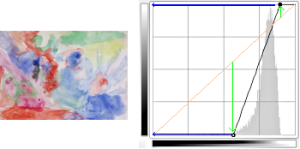
Rend la courbe plus verticale
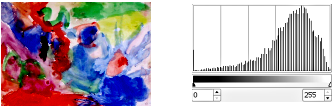
Résultat et son histogramme

Courbe inversée
Le noir devient blanc (pleine couleur / pleine opacité). Le blanc devient noir (noir, pleine transparence). Tous les pixels acquièrent le couleur complémentaire. Pourquoi ? Parce que soustraire les valeurs de canal de 255 donne la couleur complémentaire. Par exemple : le bleu ciel 19;197;248 donne 255-19; 255-197;255-248 = 236;58;7, un rouge vif.

Contraste renforcé
Le contraste est accru dans les tons moyens parce que la courbe est plus abrupte à cet endroit. Les tons clairs et les tons sombres sont augmentés mais le contraste est légèrement moindre dans ces zones parce que la courbe y est plus plate.